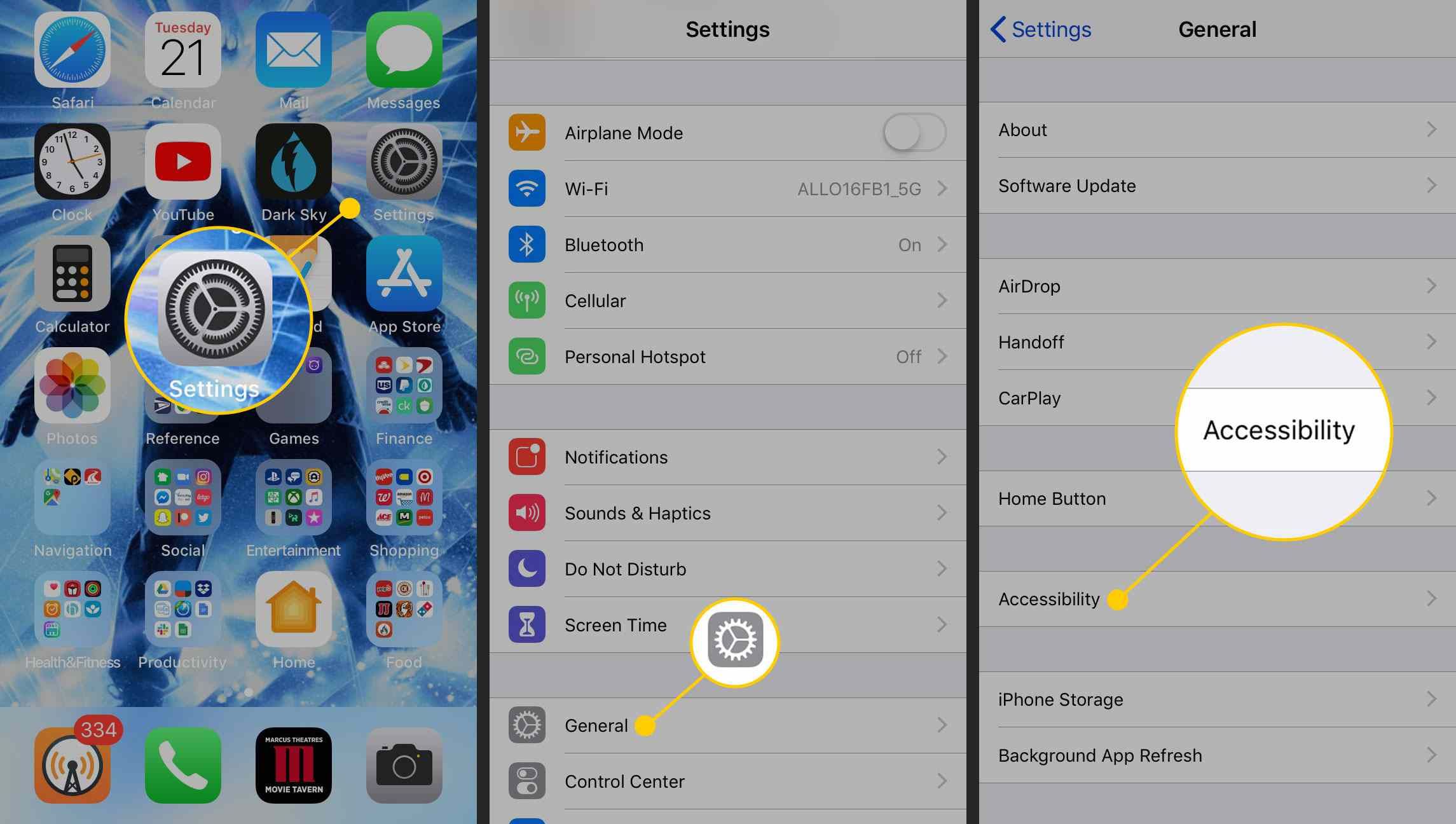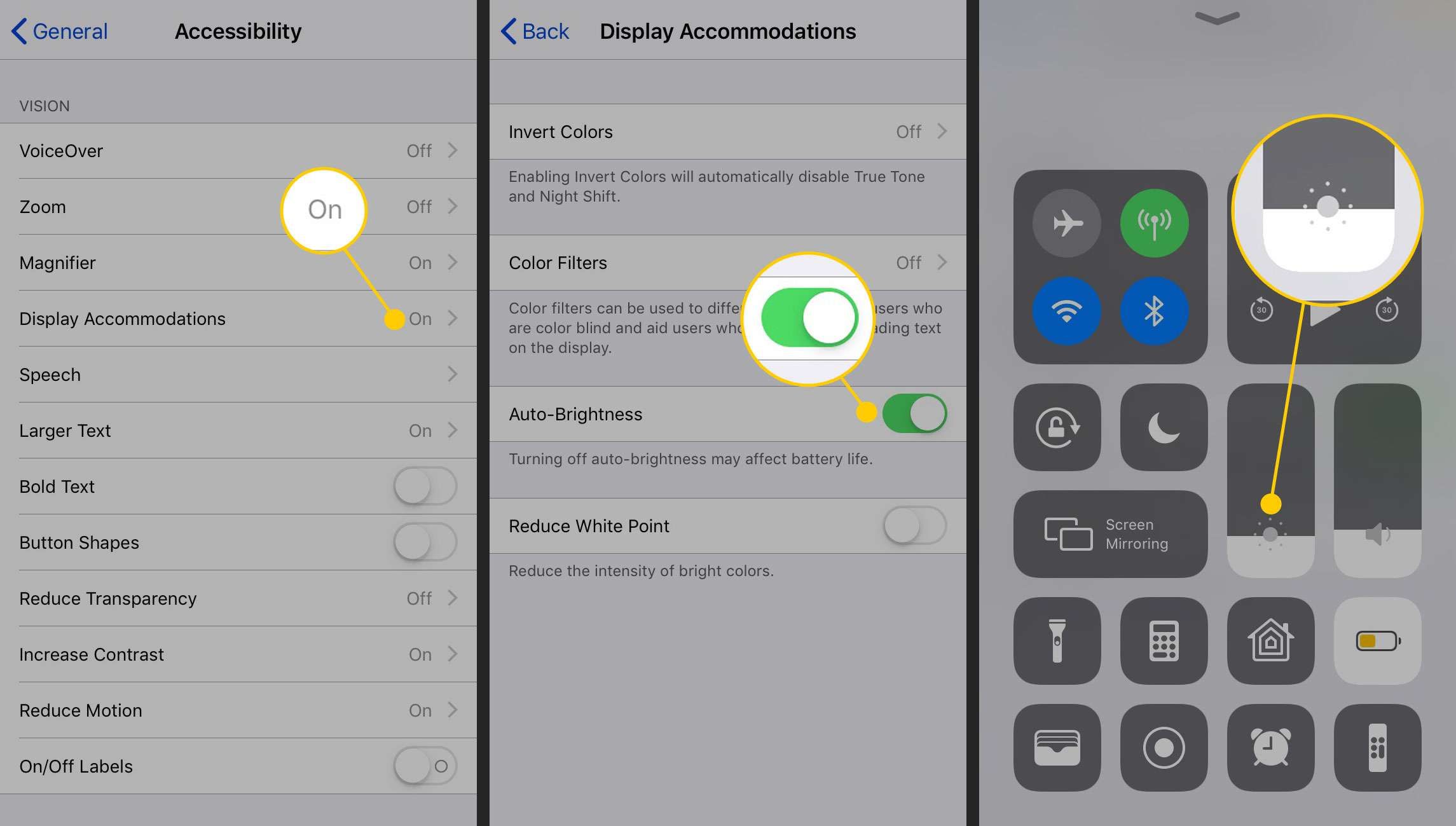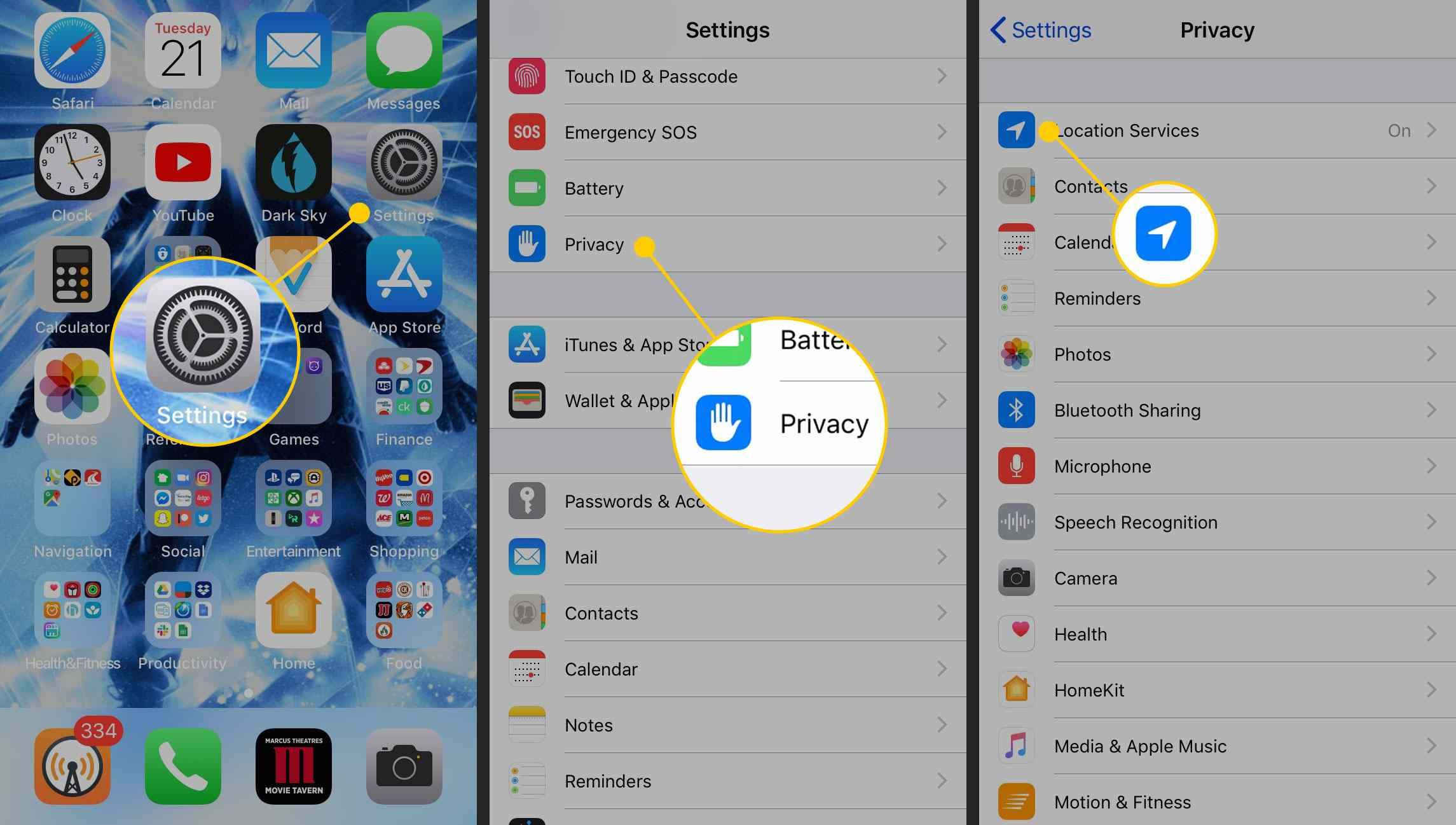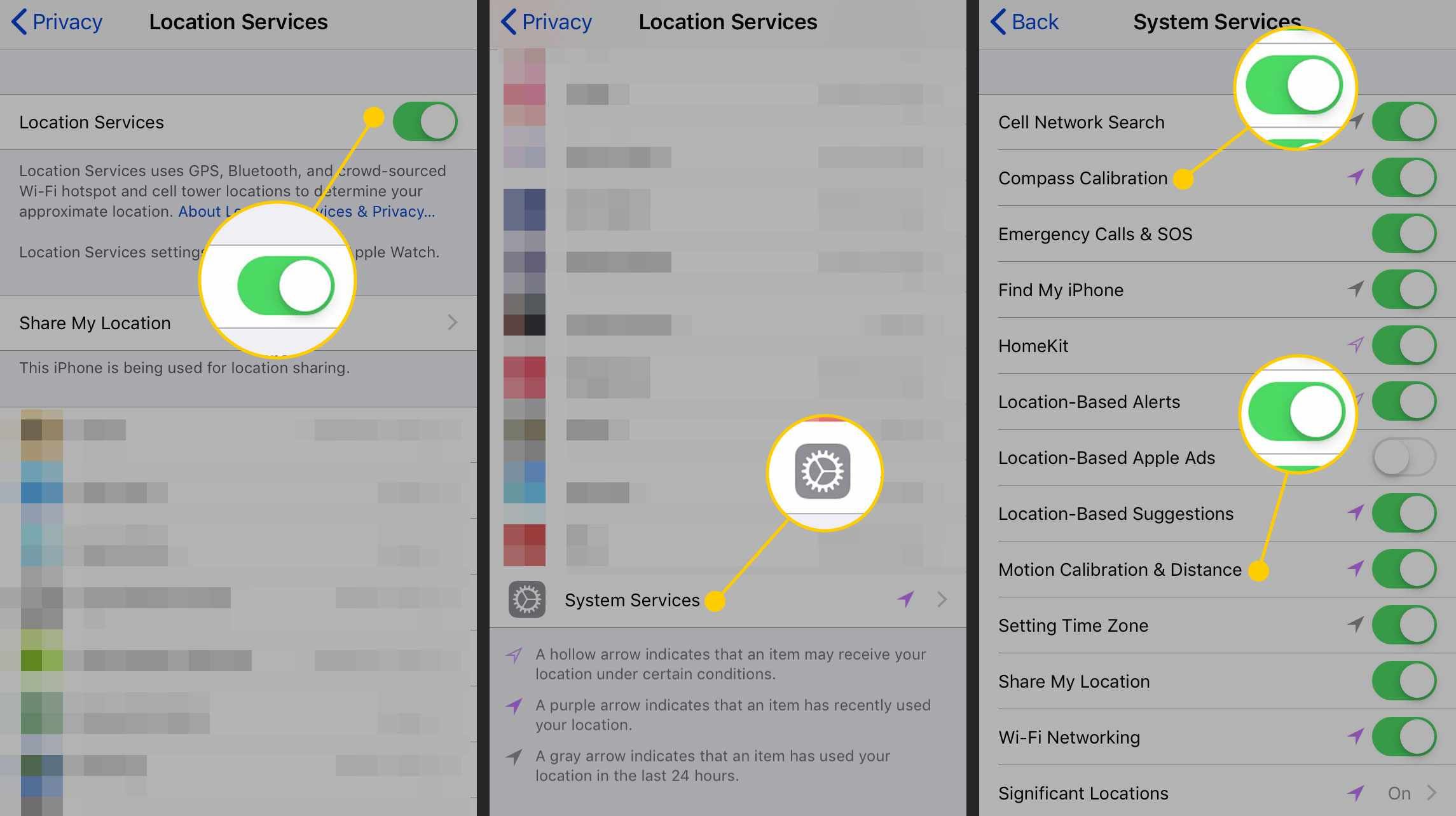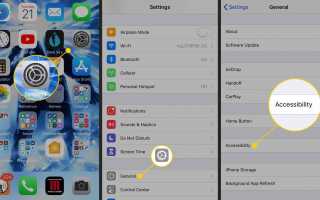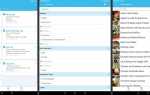Содержание
Айфоны ценятся за их надежность. Однако некоторые из их функций со временем могут стать менее точными или адаптивными, что затрудняет использование определенных приложений.
Если ваш iPhone работает не так, как вы ожидаете, вот несколько настроек, которые вы можете настроить. Большинство из них не требуют технического обслуживания, как замена масла для вашего автомобиля. Но никогда не помешает поэкспериментировать с настройками, чтобы узнать, сможете ли вы заставить ваше устройство работать по своему вкусу.
Эти инструкции относятся к устройствам под управлением iOS 11 и более поздних версий.
Как откалибровать яркость экрана iPhone
Иногда вы можете заметить, что датчик автояркости вашего iPhone не работает должным образом, на что указывает телефон, неправильно реагирующий на изменения освещения. Проблемы могут возникнуть из-за того, что Auto-Brightness регулируется частично в зависимости от того, где вы установили значение при включении функции.
Вот как вы откалибруете это:
Перейти к настройки. Перейти к Генеральная, а затем нажмите доступность.

Выбрать Показать жилье, а затем нажмите на переключатель рядом с Автояркость Выкл / белый. Переместитесь в темную или плохо освещенную комнату, а затем вручную поверните яркость вниз, чтобы экран был максимально темным.
Вы можете получить доступ к настройкам яркости из любого места на iPhone, проведя пальцем вверх от нижнего края экрана (или сверху вниз на iPhone X), чтобы открыть Центр управления.

красть Автояркость в зеленый На и затем вернитесь в комнату с обычным освещением, чтобы увидеть, работает ли ваша автояркость лучше.
Как откалибровать датчики движения iPhone / компас
Многие приложения используют датчик движения iPhone, его акселерометр и его компас, поэтому, когда любое из этих устройств перестает работать должным образом, это может расстроить жизнь. К счастью, ваш iPhone будет автоматически перекалибровать их, пока включены службы определения местоположения.
Вот как убедиться, что ваше устройство обрабатывает это для вас:
открыто настройки, а затем выберите Конфиденциальность заголовок. Нажмите Сервисы определения местоположения.

Убедитесь, что Сервисы определения местоположения переключатель на / зеленый, а затем прокрутите вниз и нажмите Системные сервисы. На следующем экране переключите Калибровка компаса а также Калибровка движения Расстояние к на / зеленый позиции.

Теперь ваш iPhone будет использовать ваши данные о местоположении, чтобы обеспечить правильную работу гироскопа, GPS, компаса и акселерометра.
Пользователям более старых версий iOS, возможно, потребуется откалибровать Compass и датчик движения, открыв Compass и пройдя небольшую мини-игру, в которой вам нужно катить красный шар по кругу.
Как откалибровать батарею iPhone

Чеснот / Getty Images
Может показаться странным сказать, что вы можете откалибровать батарею iPhone, но вы можете, по крайней мере, в смысле калибровки того, как телефон отслеживает и сообщает процент оставшегося заряда батареи. Это необходимо всякий раз, когда iPhone начинает давать неточные проценты, либо показывая низкий процент, когда он заканчивается в течение часа или двух дольше, либо показывая работоспособное питание от батареи только для внезапного отключения.
Полностью разрядите телефон, разряжая аккумулятор, пока он не отключится.
Оставьте телефон разряженным и отсоединенным от сети на ночь, чтобы полностью разрядить аккумулятор.
Когда телефон все еще выключен, заряжайте его на пару часов дольше, чем обычно требуется, чтобы довести его до «100%» емкости.
Перезагрузите телефон, затем выполните мягкий сброс (иначе теплый сброс).
Метод мягкого сброса зависит от конкретной модели iPhone:
- Для моделей более ранних, чем iPhone 7 (например, iPhone SE, 6S, 6, 5S, 5, 4S, 4), одновременно удерживайте Кнопка сна / пробуждения и Главная Кнопка в течение 10 секунд.
- Для iPhone 7 и 7 Plus, вы должны держать Кнопка уменьшения громкости и Режим сна / Пробуждение Кнопка на 10 секунд.
- Для iPhone X, 8 и 8 Plus нажмите и отпустите Кнопка увеличения громкости, нажмите и отпустите Кнопка уменьшения громкости, и, наконец, нажмите и удерживайте Боковая кнопка пока логотип Apple не появится.
После того, как все вышеперечисленное выполнено, ваш телефон сможет дать более точную информацию о состоянии батареи, хотя, если проблемы сохраняются, может потребоваться полная замена батареи.